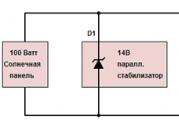การแก้ปัญหา ฉันได้รับข้อผิดพลาดเกี่ยวกับไฟล์ DII ที่หายไป
หากคุณต้องเผชิญกับข้อเท็จจริงที่ว่า XCOM: Enemy Unknown ทำงานช้าลง ขัดข้อง XCOM: Enemy Unknown ไม่เริ่มทำงาน XCOM: Enemy Unknown ไม่ได้ติดตั้ง การควบคุมไม่ทำงานใน XCOM: Enemy Unknown ไม่มีเสียง ข้อผิดพลาดปรากฏขึ้น ขึ้น XCOM: Enemy Unknown ไม่ได้ช่วยประหยัดงาน – เราขอเสนอวิธีการทั่วไปในการแก้ปัญหาเหล่านี้
ขั้นแรก ตรวจสอบว่าพีซีของคุณตรงตามข้อกำหนดขั้นต่ำของระบบหรือไม่:
- ระบบปฏิบัติการ: Windows Vista
- หน่วยประมวลผล: Dual Core 2 GHz
- หน่วยความจำ: 2 GB
- วิดีโอ: 256 MB (GeForce 8600 GT/Radeon HD 2600 XT)
- HDD: 20 GB
อย่าลืมอัปเดตไดรเวอร์การ์ดแสดงผลและซอฟต์แวร์อื่นๆ ของคุณ
ก่อนที่คุณจะจำคำที่แย่ที่สุดและแสดงต่อนักพัฒนาอย่าลืมไปที่เว็บไซต์ทางการของผู้ผลิตการ์ดวิดีโอของคุณและดาวน์โหลดไดรเวอร์ล่าสุด บ่อยครั้งที่มีการเตรียมไดรเวอร์ที่ได้รับการปรับแต่งเป็นพิเศษสำหรับการเปิดตัวเกม คุณยังสามารถลองติดตั้งไดรเวอร์เวอร์ชันที่ใหม่กว่าได้หากปัญหาไม่ได้รับการแก้ไขด้วยการติดตั้งเวอร์ชันปัจจุบัน
สิ่งสำคัญคือต้องจำไว้ว่าคุณควรดาวน์โหลดการ์ดวิดีโอเวอร์ชันสุดท้ายเท่านั้น - พยายามอย่าใช้เวอร์ชันเบต้าเนื่องจากอาจมี จำนวนมากของไม่พบและไม่แก้ไขข้อผิดพลาด
อย่าลืมว่าเกมมักจะต้องติดตั้ง DirectX เวอร์ชันล่าสุด ซึ่งสามารถดาวน์โหลดได้จากเว็บไซต์ทางการของ Microsoft
XCOM: Enemy Unknown จะไม่เปิดขึ้น
ปัญหามากมายในการเปิดเกมเกิดขึ้นเนื่องจากการติดตั้งไม่ถูกต้อง ตรวจสอบว่ามีข้อผิดพลาดใดๆ ระหว่างการติดตั้งหรือไม่ ให้ลองถอนการติดตั้งเกมและเรียกใช้โปรแกรมติดตั้งอีกครั้ง หลังจากปิดใช้งานโปรแกรมป้องกันไวรัส - บ่อยครั้งที่ไฟล์ที่จำเป็นสำหรับการทำงานของเกมจะถูกลบโดยไม่ได้ตั้งใจ สิ่งสำคัญคือต้องจำไว้ว่าเส้นทางไปยังโฟลเดอร์ที่ติดตั้งเกมไม่ควรมีอักขระซิริลลิก - ใช้เฉพาะตัวอักษรละตินและตัวเลขสำหรับชื่อไดเร็กทอรี
ยังไม่เสียหายที่จะตรวจสอบว่ามีพื้นที่ว่างเพียงพอบน HDD สำหรับการติดตั้งหรือไม่ คุณสามารถลองเรียกใช้เกมในฐานะผู้ดูแลระบบในโหมดความเข้ากันได้กับ Windows รุ่นต่างๆ
XCOM: Enemy Unknown ช้าลง FPS ต่ำ บันทึก สลักเสลา วางสาย
ขั้นแรก - ติดตั้งไดรเวอร์ล่าสุดสำหรับการ์ดวิดีโอจาก FPS นี้ในเกมสามารถเพิ่มขึ้นอย่างมาก ตรวจสอบการโหลดของคอมพิวเตอร์ในตัวจัดการงานด้วย (เปิดโดยกด CTRL + SHIFT + ESCAPE) ก่อนเริ่มเกม หากคุณเห็นว่ากระบวนการบางอย่างใช้ทรัพยากรมากเกินไป ให้ปิดโปรแกรมหรือหยุดกระบวนการนี้จากตัวจัดการงาน
จากนั้นไปที่การตั้งค่ากราฟิกในเกม ก่อนอื่น ปิด anti-aliasing และลองลดการตั้งค่าที่รับผิดชอบสำหรับการประมวลผลภายหลัง หลายคนใช้ทรัพยากรจำนวนมากและการปิดใช้งานจะเพิ่มประสิทธิภาพได้อย่างมากโดยไม่ส่งผลกระทบอย่างมากต่อคุณภาพของภาพ
XCOM: Enemy Unknown ล่มบนเดสก์ท็อป
หาก XCOM: Enemy Unknown มักเกิดปัญหากับเดสก์ท็อปของคุณ ให้ลองลดคุณภาพกราฟิกเพื่อเริ่มแก้ไขปัญหา เป็นไปได้ว่าคอมพิวเตอร์ของคุณมีประสิทธิภาพไม่เพียงพอและเกมไม่สามารถทำงานได้อย่างถูกต้อง นอกจากนี้ยังควรค่าแก่การตรวจสอบการอัปเดต - มากที่สุด เกมสมัยใหม่มีระบบติดตั้งแพตช์ใหม่อัตโนมัติ ตรวจสอบว่าตัวเลือกนี้ถูกปิดใช้งานในการตั้งค่าหรือไม่
หน้าจอสีดำใน XCOM: Enemy Unknown
บ่อยครั้งที่ปัญหาหน้าจอสีดำเป็นปัญหากับ GPU ตรวจสอบว่าการ์ดแสดงผลของคุณตรงตามข้อกำหนดขั้นต่ำและติดตั้งไดรเวอร์ล่าสุดหรือไม่ บางครั้งหน้าจอสีดำเป็นผลมาจากประสิทธิภาพของ CPU ที่ไม่เพียงพอ
หากทุกอย่างเรียบร้อยสำหรับฮาร์ดแวร์ และเป็นไปตามข้อกำหนดขั้นต่ำ ให้ลองเปลี่ยนไปใช้หน้าต่างอื่น (ALT + TAB) แล้วกลับไปที่หน้าต่างเกม
XCOM: Enemy Unknown จะไม่ติดตั้ง การติดตั้งติดขัด
ก่อนอื่น ตรวจสอบว่าคุณมีพื้นที่ว่างใน HDD เพียงพอสำหรับการติดตั้งหรือไม่ โปรดจำไว้ว่าโปรแกรมติดตั้งต้องการพื้นที่ว่างตามโฆษณา บวกกับพื้นที่ว่าง 1-2 กิกะไบต์บนไดรฟ์ระบบเพื่อให้ทำงานได้อย่างถูกต้อง โดยทั่วไป จำกฎไว้ - ไดรฟ์ระบบควรมีพื้นที่ว่างอย่างน้อย 2 กิกะไบต์สำหรับไฟล์ชั่วคราวเสมอ มิฉะนั้น ทั้งเกมและโปรแกรมอาจทำงานไม่ถูกต้องหรือปฏิเสธที่จะเริ่มเลย
ปัญหาการติดตั้งอาจเกิดขึ้นเนื่องจากขาดการเชื่อมต่ออินเทอร์เน็ตหรือการทำงานไม่เสถียร นอกจากนี้อย่าลืมระงับโปรแกรมป้องกันไวรัสขณะติดตั้งเกม - บางครั้งก็รบกวนการคัดลอกไฟล์ที่ถูกต้องหรือลบออกโดยไม่ได้ตั้งใจโดยพิจารณาว่าเป็นไวรัส
บันทึกไม่ทำงานใน XCOM: Enemy Unknown
โดยการเปรียบเทียบกับโซลูชันก่อนหน้านี้ ให้ตรวจสอบความพร้อมใช้งานของพื้นที่ว่างบน HDD - ทั้งในที่ที่ติดตั้งเกมและบนไดรฟ์ระบบ ไฟล์บันทึกมักจะถูกจัดเก็บไว้ในโฟลเดอร์ของเอกสาร ซึ่งแยกจากตัวเกมเอง
การควบคุมไม่ทำงานใน XCOM: Enemy Unknown
บางครั้งการควบคุมในเกมไม่ทำงานเนื่องจากการเชื่อมต่อพร้อมกันของอุปกรณ์อินพุตหลายตัว ลองปิดการใช้งานแป้นเกม หรือหากคุณเชื่อมต่อแป้นพิมพ์หรือเมาส์สองตัวด้วยเหตุผลบางประการ ให้ปล่อยอุปกรณ์เพียงคู่เดียว หากแป้นเกมไม่ทำงานสำหรับคุณ โปรดจำไว้ว่าเฉพาะตัวควบคุมที่กำหนดให้เป็นจอยสติ๊ก Xbox เท่านั้นที่รองรับเกมอย่างเป็นทางการ หากคอนโทรลเลอร์ของคุณถูกกำหนดไว้แตกต่างกัน ให้ลองใช้โปรแกรมที่จำลองจอยสติ๊ก Xbox (เช่น x360ce)
เสียงไม่ทำงานใน XCOM: Enemy Unknown
ตรวจสอบว่าเสียงทำงานในโปรแกรมอื่นหรือไม่ หลังจากนั้น ให้ตรวจสอบว่าเสียงถูกปิดในการตั้งค่าของเกมหรือไม่ และเลือกอุปกรณ์เล่นเสียงที่เชื่อมต่อลำโพงหรือชุดหูฟังของคุณไว้หรือไม่ ขั้นต่อไป ในขณะที่เกมกำลังทำงาน ให้เปิดเครื่องผสมและตรวจสอบว่าเสียงนั้นปิดอยู่หรือไม่
หากคุณกำลังใช้การ์ดเสียงภายนอก ให้ตรวจสอบไดรเวอร์ใหม่บนเว็บไซต์ของผู้ผลิต
น่าเสียดายที่มีข้อบกพร่องในเกม: เบรก, FPS ต่ำ, แครช, ค้าง, บั๊กและอื่น ๆ เล็กน้อยและไม่มีข้อผิดพลาดมากนัก ปัญหามักจะเริ่มต้นก่อนที่เกมจะเริ่มต้น เมื่อไม่ติดตั้ง ไม่โหลด หรือไม่ดาวน์โหลดด้วยซ้ำ ใช่ และในบางครั้ง ตัวคอมพิวเตอร์เองก็แปลก และใน XCOM: Enemy Unknown แทนที่จะเป็นรูปภาพ หน้าจอสีดำ การควบคุมไม่ทำงาน ไม่ได้ยินเสียงหรือสิ่งอื่นใด
สิ่งที่ต้องทำก่อน
- ดาวน์โหลดและเรียกใช้โลกที่มีชื่อเสียง CCleaner(ดาวน์โหลดจากลิงค์โดยตรง) เป็นโปรแกรมที่จะทำความสะอาดคอมพิวเตอร์ของคุณจากขยะที่ไม่จำเป็นซึ่งเป็นผลมาจากการที่ระบบจะทำงานเร็วขึ้นหลังจากการรีบูตครั้งแรก
- อัพเดทไดรเวอร์ทั้งหมดในระบบโดยใช้โปรแกรม ตัวอัปเดตไดรเวอร์(ดาวน์โหลดผ่านลิงก์โดยตรง) - จะสแกนคอมพิวเตอร์ของคุณและอัปเดตไดรเวอร์ทั้งหมดเป็นเวอร์ชันล่าสุดภายใน 5 นาที
- ติดตั้ง เครื่องมือเพิ่มประสิทธิภาพระบบขั้นสูง(ดาวน์โหลดจากลิงก์โดยตรง) และเปิดโหมดเกมในนั้น ซึ่งจะยุติกระบวนการเบื้องหลังที่ไร้ประโยชน์ในระหว่างการเปิดตัวเกมและเพิ่มประสิทธิภาพในเกม
สิ่งที่สองที่ต้องทำหากคุณพบปัญหาใด ๆ กับ XCOM: Enemy Unknown คือการตรวจสอบข้อกำหนดของระบบ ในทางที่ดีคุณต้องทำเช่นนี้ก่อนซื้อเพื่อไม่ให้เสียใจกับเงินที่ใช้ไป
ขั้นต่ำ ความต้องการของระบบ XCOM: ไม่รู้จักศัตรู:
Windows Vista, Intel Core 2 Duo 2.0 GHz, 2 Gb RAM, 20 Gb HDD, Nvidia GeForce 8600 256 Mb
อย่างน้อยนักเล่นเกมทุกคนควรมีความเข้าใจเล็กน้อยเกี่ยวกับส่วนประกอบต่างๆ เพื่อทราบว่าเหตุใดการ์ดวิดีโอ โปรเซสเซอร์ และสิ่งอื่น ๆ จึงมีความจำเป็นในยูนิตระบบ
ไฟล์ ไดรเวอร์ และไลบรารี
อุปกรณ์เกือบทั้งหมดในคอมพิวเตอร์ต้องใช้ชุดซอฟต์แวร์พิเศษ สิ่งเหล่านี้คือไดรเวอร์ ไลบรารี และไฟล์อื่นๆ ที่รับรองการทำงานที่ถูกต้องของคอมพิวเตอร์
มันคุ้มค่าที่จะเริ่มต้นด้วยไดรเวอร์สำหรับการ์ดแสดงผล การ์ดกราฟิกสมัยใหม่ผลิตโดยบริษัทใหญ่เพียงสองแห่งเท่านั้นคือ Nvidia และ AMD เมื่อพบว่าผลิตภัณฑ์ใดหมุนคูลเลอร์ในหน่วยระบบเราไปที่เว็บไซต์อย่างเป็นทางการและดาวน์โหลดแพ็คเกจไดรเวอร์ใหม่:
ข้อกำหนดเบื้องต้นสำหรับการทำงานที่ประสบความสำเร็จของ XCOM: Enemy Unknown คือความพร้อมใช้งานของไดรเวอร์ล่าสุดสำหรับอุปกรณ์ทั้งหมดในระบบ ดาวน์โหลดยูทิลิตี้ ตัวอัปเดตไดรเวอร์เพื่อดาวน์โหลดอย่างรวดเร็วและง่ายดาย เวอร์ชั่นล่าสุดไดรเวอร์และติดตั้งได้ด้วยคลิกเดียว:
หาก XCOM: Enemy Unknown ไม่เริ่มทำงาน เราขอแนะนำให้คุณลองปิดการใช้งานโปรแกรมป้องกันไวรัสหรือวางเกมไว้ในข้อยกเว้นของโปรแกรมป้องกันไวรัส และตรวจสอบข้อกำหนดของระบบอีกครั้ง และหากมีบางอย่างจากบิลด์ของคุณไม่ตรงกัน ถ้าเป็นไปได้ ให้ปรับปรุง พีซีโดยการซื้อส่วนประกอบที่มีประสิทธิภาพยิ่งขึ้น

XCOM: Enemy Unknown มีหน้าจอสีดำ หน้าจอสีขาว หน้าจอสี วิธีการแก้
ปัญหาหน้าจอ สีที่ต่างกันสามารถแบ่งคร่าวๆ ได้เป็น 2 ประเภท
ประการแรก มักเกี่ยวข้องกับการใช้การ์ดแสดงผลสองการ์ดพร้อมกัน ตัวอย่างเช่น หากเมนบอร์ดของคุณมีการ์ดแสดงผลในตัว แต่คุณกำลังเล่นบนการ์ดแยก XCOM: Enemy Unknown อาจทำงานบนการ์ดในตัวเป็นครั้งแรก ในขณะที่คุณจะไม่เห็นตัวเกมเอง เนื่องจาก จอภาพเชื่อมต่อกับการ์ดจอแยก
ประการที่สอง หน้าจอสีเกิดขึ้นเมื่อมีปัญหาในการแสดงภาพบนหน้าจอ สิ่งนี้สามารถเกิดขึ้นได้จากหลายสาเหตุ ตัวอย่างเช่น XCOM: Enemy Unknown ไม่สามารถทำงานได้ผ่านไดรเวอร์ที่ล้าสมัยหรือไม่สนับสนุนการ์ดแสดงผล นอกจากนี้ อาจแสดงหน้าจอขาวดำเมื่อทำงานที่ความละเอียดที่เกมไม่รองรับ

XCOM: Enemy Unknown ล่ม ในช่วงเวลาที่แน่นอนหรือสุ่ม วิธีการแก้
คุณเล่นเพื่อตัวเอง เล่น และที่นี่ - แบม! - ทุกอย่างดับลง และตอนนี้คุณมีเดสก์ท็อปโดยไม่มีคำใบ้เกี่ยวกับเกม ทำไมสิ่งนี้ถึงเกิดขึ้น? ในการแก้ปัญหา ควรพยายามหาว่าธรรมชาติของปัญหาคืออะไร
หากเที่ยวบินเกิดขึ้นใน ช่วงเวลาสุ่มเวลาโดยไม่มีระเบียบใด ๆ จากนั้นด้วยความน่าจะเป็น 99% เราสามารถพูดได้ว่านี่เป็นความผิดพลาดของเกมเอง ในกรณีนี้ มันยากมากที่จะแก้ไขบางสิ่ง และเป็นการดีที่สุดที่จะวาง XCOM: Enemy Unknown ไว้ข้าง ๆ แล้วรอแพตช์
อย่างไรก็ตาม หากคุณทราบแน่ชัดว่าเกิดการแครชเกิดขึ้นในช่วงเวลาใด คุณก็สามารถเล่นเกมต่อได้ โดยหลีกเลี่ยงสถานการณ์ที่กระตุ้นให้เกิดการแครช
อย่างไรก็ตาม หากคุณทราบแน่ชัดว่าเกิดการแครชเกิดขึ้นในช่วงเวลาใด คุณก็สามารถเล่นเกมต่อได้ โดยหลีกเลี่ยงสถานการณ์ที่กระตุ้นให้เกิดการแครช หรือคุณสามารถดาวน์โหลด XCOM: Enemy Unknown บันทึกและข้ามจุดออกเดินทางได้

XCOM: ศัตรูที่ไม่รู้จักค้าง ภาพค้าง วิธีการแก้
สถานการณ์เกือบจะเหมือนกับการแครช: การหยุดทำงานหลายอย่างเกี่ยวข้องโดยตรงกับตัวเกมเอง หรือมากกว่านั้น กับความผิดพลาดของผู้พัฒนาเมื่อสร้างเกม อย่างไรก็ตาม รูปภาพที่หยุดนิ่งมักจะกลายเป็นจุดเริ่มต้นในการตรวจสอบสถานะที่น่าเสียดายของการ์ดวิดีโอหรือโปรเซสเซอร์
ดังนั้นหากรูปภาพใน XCOM: Enemy Unknown ค้าง ให้ใช้โปรแกรมเพื่อแสดงสถิติเกี่ยวกับการโหลดส่วนประกอบ บางทีการ์ดแสดงผลของคุณอาจหมดอายุการใช้งานหรือโปรเซสเซอร์ร้อนถึงอุณหภูมิที่เป็นอันตราย?
วิธีที่ง่ายที่สุดในการตรวจสอบการโหลดและอุณหภูมิสำหรับการ์ดวิดีโอและโปรเซสเซอร์อยู่ในโปรแกรม MSI Afterburner หากต้องการ คุณยังสามารถแสดงพารามิเตอร์เหล่านี้และพารามิเตอร์อื่นๆ อีกมากมายที่ด้านบนของ XCOM: Enemy Unknown image
อุณหภูมิใดที่เป็นอันตราย? โปรเซสเซอร์และการ์ดแสดงผลมีอุณหภูมิการทำงานที่แตกต่างกัน สำหรับการ์ดจอ ปกติจะอยู่ที่ 60-80 องศาเซลเซียส โปรเซสเซอร์ต่ำกว่าเล็กน้อย - 40-70 องศา หากอุณหภูมิโปรเซสเซอร์สูงขึ้น คุณควรตรวจสอบสภาพของแผ่นระบายความร้อน อาจแห้งและจำเป็นต้องเปลี่ยน
หากการ์ดแสดงผลร้อนขึ้น คุณควรใช้ไดรเวอร์หรือยูทิลิตี้อย่างเป็นทางการจากผู้ผลิต คุณต้องเพิ่มจำนวนรอบของตัวทำความเย็นและดูว่าอุณหภูมิในการทำงานลดลงหรือไม่

XCOM: Enemy Unknown ช้าลง FPS ต่ำ อัตราเฟรมลดลง วิธีการแก้
ด้วยการชะลอตัวและอัตราเฟรมต่ำใน XCOM: Enemy Unknown ขั้นตอนแรกคือลดการตั้งค่ากราฟิก แน่นอนว่ามีจำนวนมาก ดังนั้นก่อนที่จะลดทุกอย่างในแถว คุณควรค้นหาว่าการตั้งค่าบางอย่างส่งผลต่อประสิทธิภาพการทำงานอย่างไร
ความละเอียดหน้าจอ. โดยสรุปนี่คือจำนวนคะแนนที่ประกอบเป็นภาพของเกม ยิ่งความละเอียดสูง โหลดบนการ์ดจอยิ่งสูง อย่างไรก็ตาม การเพิ่มภาระงานนั้นเล็กน้อยมาก ดังนั้นการลดความละเอียดของหน้าจอจึงควรเป็นทางเลือกสุดท้ายเมื่ออย่างอื่นไม่ช่วย
คุณภาพพื้นผิว. โดยทั่วไป การตั้งค่านี้จะกำหนดความละเอียดของไฟล์พื้นผิว ลดคุณภาพของพื้นผิวหากการ์ดวิดีโอมีหน่วยความจำวิดีโอเพียงเล็กน้อย (น้อยกว่า 4 GB) หรือหากคุณใช้ฮาร์ดไดรฟ์รุ่นเก่ามากที่มีความเร็วแกนหมุนน้อยกว่า 7200
คุณภาพของรุ่น(บางครั้งเป็นเพียงรายละเอียด) การตั้งค่านี้กำหนดชุดของโมเดล 3 มิติที่จะใช้ในเกม ยิ่งคุณภาพสูงเท่าใด รูปหลายเหลี่ยมก็จะยิ่งมากขึ้นเท่านั้น ดังนั้น โมเดลไฮโพลีจึงต้องการพลังการประมวลผลที่มากขึ้นของการ์ดวิดีโอ (เพื่อไม่ให้สับสนกับจำนวนหน่วยความจำวิดีโอ!) ซึ่งหมายความว่าพารามิเตอร์นี้ควรลดลงในการ์ดวิดีโอที่มีคอร์หรือความถี่หน่วยความจำต่ำ
เงา. มีการนำไปใช้ในรูปแบบต่างๆ ในบางเกม เงาถูกสร้างขึ้นแบบไดนามิก กล่าวคือ เงาจะถูกคำนวณตามเวลาจริงทุกวินาทีของเกม เงาแบบไดนามิกดังกล่าวโหลดทั้งโปรเซสเซอร์และการ์ดวิดีโอ เพื่อเพิ่มประสิทธิภาพ นักพัฒนามักจะละทิ้งการเรนเดอร์แบบเต็มและเพิ่มเงาล่วงหน้าให้กับเกม พวกมันคงที่เพราะที่จริงแล้วพวกมันเป็นเพียงพื้นผิวที่ซ้อนทับบนพื้นผิวหลัก ซึ่งหมายความว่าพวกมันโหลดหน่วยความจำไม่ใช่แกนหลักของการ์ดวิดีโอ
บ่อยครั้งที่นักพัฒนาเพิ่มการตั้งค่าเพิ่มเติมที่เกี่ยวข้องกับเงา:
- ความละเอียดของเงา - กำหนดว่าเงาที่วัตถุส่งจะมีรายละเอียดมากเพียงใด หากเกมมีเงาแบบไดนามิก เกมจะโหลดแกนกลางของการ์ดวิดีโอ และหากใช้การเรนเดอร์ที่สร้างไว้ล่วงหน้า เกมจะ "กิน" หน่วยความจำวิดีโอ
- เงาที่นุ่มนวล - ทำให้การกระแทกบนเงาเรียบขึ้น โดยปกติแล้ว ตัวเลือกนี้จะได้รับพร้อมกับเงาแบบไดนามิก ไม่ว่าเงาจะเป็นประเภทใด มันจะโหลดการ์ดแสดงผลแบบเรียลไทม์
ปรับให้เรียบ. ช่วยให้คุณสามารถกำจัดมุมที่น่าเกลียดที่ขอบของวัตถุได้โดยใช้อัลกอริธึมพิเศษ ซึ่งโดยปกติแล้ว สิ่งสำคัญคือการสร้างภาพหลายภาพพร้อมกันและเปรียบเทียบ โดยคำนวณภาพที่ "เรียบ" ที่สุด มีอัลกอริธึมต่อต้านนามแฝงหลายแบบที่แตกต่างกันในระดับของผลกระทบต่อประสิทธิภาพของ XCOM: Enemy Unknown
ตัวอย่างเช่น MSAA ทำงานแบบตัวต่อตัว โดยสร้างการเรนเดอร์ 2, 4 หรือ 8 รายการในคราวเดียว ดังนั้นอัตราเฟรมจะลดลง 2, 4 หรือ 8 เท่าตามลำดับ อัลกอริทึม เช่น FXAA และ TAA ทำงานแตกต่างกันเล็กน้อย ทำให้ได้ภาพที่ราบรื่นโดยการคำนวณเฉพาะขอบและใช้ลูกเล่นอื่นๆ ด้วยเหตุนี้จึงไม่ลดประสิทธิภาพลงมากนัก
แสงสว่าง. ในกรณีของการลบรอยหยัก มีอัลกอริธึมที่แตกต่างกันสำหรับเอฟเฟกต์แสง: SSAO, HBAO, HDAO ทั้งหมดใช้ทรัพยากรของการ์ดแสดงผล แต่จะแตกต่างกันไปตามการ์ดวิดีโอ ความจริงก็คืออัลกอริธึม HBAO ได้รับการส่งเสริมเป็นหลักในการ์ดวิดีโอจาก Nvidia (สาย GeForce) ดังนั้นจึงทำงานได้ดีที่สุดกับการ์ด "สีเขียว" ในทางกลับกัน HDAO ได้รับการปรับให้เหมาะสมสำหรับกราฟิกการ์ด AMD SSAO เป็นประเภทแสงที่ง่ายที่สุด ใช้ทรัพยากรน้อยที่สุด ดังนั้นในกรณีที่ XCOM: Enemy Unknown ทำงานช้าลง คุณควรเปลี่ยนมาใช้
ควรลดอะไรก่อนดี? เอฟเฟกต์เงา การลบรอยหยัก และการจัดแสงมักจะสร้างความตึงเครียดได้มากที่สุด ดังนั้นจึงควรเริ่มใช้เอฟเฟ็กต์เหล่านี้ก่อน
บ่อยครั้งที่นักเล่นเกมต้องจัดการกับการปรับให้เหมาะสมของ XCOM: Enemy Unknown สำหรับรุ่นหลักเกือบทั้งหมด มีฟอรัมที่เกี่ยวข้องและฟอรัมต่างๆ ที่ผู้ใช้แบ่งปันวิธีการปรับปรุงประสิทธิภาพการทำงาน
หนึ่งในนั้นคือโปรแกรมพิเศษที่เรียกว่า Advanced System Optimizer มันถูกสร้างขึ้นมาโดยเฉพาะสำหรับผู้ที่ไม่ต้องการล้างคอมพิวเตอร์ด้วยตนเองจากไฟล์ชั่วคราวต่าง ๆ ลบรายการรีจิสตรีที่ไม่จำเป็นและแก้ไขรายการเริ่มต้น Advanced System Optimizer จะทำสิ่งนี้ด้วยตัวเอง และจะวิเคราะห์คอมพิวเตอร์ของคุณเพื่อค้นหาว่าคุณจะปรับปรุงประสิทธิภาพในแอพพลิเคชั่นและเกมได้อย่างไร

XCOM: ศัตรูที่ไม่รู้จักล่าช้า ดีเลย์เกมใหญ่ วิธีการแก้
หลายคนสับสนระหว่าง "ล้าหลัง" กับ "ล้าหลัง" แต่ปัญหาเหล่านี้มีสาเหตุที่แตกต่างกันโดยสิ้นเชิง XCOM: Enemy Unknown ช้าลงเมื่ออัตราเฟรมที่แสดงภาพบนจอภาพลดลง และล่าช้าเมื่อเข้าถึงเซิร์ฟเวอร์หรือโฮสต์อื่น ๆ สูงเกินไป
นั่นคือเหตุผลที่ "ล่าช้า" ได้เฉพาะในเกมเครือข่ายเท่านั้น เหตุผลต่างกัน: รหัสเครือข่ายไม่ถูกต้อง ระยะห่างจากเซิร์ฟเวอร์ ความแออัดของเครือข่าย เราเตอร์ที่กำหนดค่าไม่ถูกต้อง ความเร็วในการเชื่อมต่ออินเทอร์เน็ตต่ำ
อย่างไรก็ตามหลังเป็นเรื่องธรรมดาน้อยที่สุด ในเกมออนไลน์ การสื่อสารระหว่างไคลเอนต์และเซิร์ฟเวอร์เกิดขึ้นโดยการแลกเปลี่ยนข้อความที่ค่อนข้างสั้น ดังนั้นแม้แต่ 10 MB ต่อวินาทีก็เพียงพอแล้ว

XCOM: Enemy Unknown ไม่มีเสียง ฉันไม่ได้ยินอะไรเลย. วิธีการแก้
XCOM: Enemy Unknown ใช้งานได้ แต่ด้วยเหตุผลบางอย่างก็ไม่ส่งเสียง นี่เป็นอีกปัญหาหนึ่งที่นักเล่นเกมต้องเผชิญ แน่นอน คุณสามารถเล่นแบบนั้นได้ แต่ก็ยังดีกว่าที่จะหาว่าเกิดอะไรขึ้น
ก่อนอื่นคุณต้องกำหนดขอบเขตของปัญหา ไม่มีเสียงตรงไหน - เฉพาะในเกมหรือโดยทั่วไปบนคอมพิวเตอร์? ถ้าเฉพาะในเกม อาจเป็นเพราะการ์ดเสียงเก่ามากและไม่รองรับ DirectX
หากไม่มีเสียงเลยแสดงว่าอยู่ในการตั้งค่าคอมพิวเตอร์ ไดรเวอร์อาจติดตั้งไม่ถูกต้อง การ์ดเสียงหรืออาจไม่มีเสียงเนื่องจากข้อผิดพลาดเฉพาะของระบบปฏิบัติการ Windows ที่เราโปรดปราน

การควบคุมไม่ทำงานใน XCOM: Enemy Unknown XCOM: Enemy Unknown ไม่รู้จักเมาส์ คีย์บอร์ด หรือแป้นเกม วิธีการแก้
จะเล่นได้อย่างไรถ้าไม่สามารถควบคุมกระบวนการได้? ปัญหาในการสนับสนุนอุปกรณ์เฉพาะนั้นไม่อยู่ที่นี่แล้ว เพราะเรากำลังพูดถึงอุปกรณ์ที่คุ้นเคย เช่น คีย์บอร์ด เมาส์ และคอนโทรลเลอร์
ดังนั้นข้อผิดพลาดในเกมจึงได้รับการยกเว้นในทางปฏิบัติเกือบทุกครั้งปัญหาอยู่ที่ผู้ใช้ คุณสามารถแก้ปัญหาได้หลายวิธี แต่ไม่ทางใดก็ทางหนึ่งคุณจะต้องหันไปหาคนขับ โดยปกติ เมื่อคุณเชื่อมต่ออุปกรณ์ใหม่ ระบบปฏิบัติการจะพยายามใช้ไดรเวอร์มาตรฐานตัวใดตัวหนึ่งทันที แต่คีย์บอร์ด เมาส์ และเกมแพดบางรุ่นไม่รองรับ
ดังนั้นคุณต้องค้นหารุ่นที่แน่นอนของอุปกรณ์และพยายามค้นหาไดรเวอร์ที่แน่นอน บ่อยครั้งที่อุปกรณ์จากแบรนด์เกมที่มีชื่อเสียงมาพร้อมกับชุดซอฟต์แวร์ของตนเอง เนื่องจากไดรเวอร์ Windows มาตรฐานไม่สามารถรับประกันการทำงานที่ถูกต้องของฟังก์ชันทั้งหมดของอุปกรณ์เฉพาะได้
หากคุณไม่ต้องการค้นหาไดรเวอร์สำหรับอุปกรณ์ทั้งหมดแยกกัน คุณสามารถใช้โปรแกรม ตัวอัปเดตไดรเวอร์. ออกแบบมาเพื่อค้นหาไดรเวอร์โดยอัตโนมัติ คุณจึงต้องรอผลการสแกนและดาวน์โหลดไดรเวอร์ที่จำเป็นในอินเทอร์เฟซของโปรแกรมเท่านั้น
บ่อยครั้งที่การเบรกใน XCOM: Enemy Unknown อาจเกิดจากไวรัส ในกรณีนี้ การ์ดแสดงผลในยูนิตระบบมีประสิทธิภาพเพียงใด คุณสามารถตรวจสอบคอมพิวเตอร์ของคุณและทำความสะอาดไวรัสและซอฟต์แวร์ที่ไม่ต้องการอื่นๆ ได้โดยใช้โปรแกรมพิเศษ ตัวอย่างเช่น NOD32 Antivirus ได้พิสูจน์ตัวเองด้วย ด้านที่ดีที่สุดและได้รับการอนุมัติจากผู้ใช้หลายล้านคนทั่วโลก
เหมาะสำหรับใช้ส่วนตัวและธุรกิจขนาดเล็ก ZoneAlarm สามารถปกป้องคอมพิวเตอร์ที่ใช้ Windows 10, Windows 8, Windows 7, Windows Vista และ Windows XP จากการโจมตีใดๆ: ฟิชชิง ไวรัส มัลแวร์ สปายแวร์ และภัยคุกคามทางไซเบอร์อื่นๆ ผู้ใช้ใหม่จะได้รับการทดลองใช้ฟรี 30 วัน
Nod32 เป็นแอนตี้ไวรัสจาก ESET ซึ่งได้รับรางวัลมากมายสำหรับการสนับสนุนการพัฒนาความปลอดภัย เวอร์ชันของโปรแกรมป้องกันไวรัสสำหรับทั้งพีซีและอุปกรณ์มือถือมีอยู่ในเว็บไซต์ของผู้พัฒนา โดยมีเวอร์ชันทดลองใช้งาน 30 วัน มีเงื่อนไขพิเศษสำหรับธุรกิจ

XCOM: การดาวน์โหลดทอร์เรนต์ที่ไม่รู้จักของศัตรูไม่ทำงาน วิธีการแก้
หากดาวน์โหลดชุดการแจกจ่ายของเกมผ่านทอร์เรนต์โดยหลักการแล้วจะไม่สามารถรับประกันการทำงานได้ ทอร์เรนต์และรีแพ็กแทบจะไม่เคยอัปเดตผ่านแอปพลิเคชันอย่างเป็นทางการและไม่ทำงานบนเครือข่าย เพราะในระหว่างการแฮ็ก แฮกเกอร์ได้ตัดฟังก์ชันเครือข่ายทั้งหมดออกจากเกม ซึ่งมักใช้ตรวจสอบใบอนุญาตการใช้เกมเวอร์ชันดังกล่าวไม่เพียงแต่จะไม่สะดวก แต่ยังเป็นอันตรายอีกด้วย เนื่องจากบ่อยครั้งที่ไฟล์เหล่านี้มีการเปลี่ยนแปลงมากมาย ตัวอย่างเช่น หากต้องการเลี่ยงการป้องกัน โจรสลัดจะแก้ไขไฟล์ EXE อย่างไรก็ตาม ไม่มีใครรู้ว่าพวกเขาทำอะไรกับมันอีก บางทีพวกเขากำลังสร้างการเติมเต็มให้ตัวเอง ซอฟต์แวร์. ตัวอย่างเช่น ซึ่งเมื่อเกมเปิดตัวครั้งแรก จะถูกรวมเข้ากับระบบและจะใช้ทรัพยากรของมันเพื่อให้แน่ใจว่าแฮกเกอร์จะอยู่ดีมีสุข หรือให้สิทธิ์การเข้าถึงคอมพิวเตอร์แก่บุคคลที่สาม ไม่มีการค้ำประกันและไม่สามารถมีได้
นอกจากนี้ การใช้เวอร์ชันละเมิดลิขสิทธิ์เป็นการโจรกรรมตามสิ่งพิมพ์ของเรา นักพัฒนาใช้เวลามากมายในการสร้างเกม โดยลงทุนเงินของตัวเองโดยหวังว่าลูกหลานของพวกเขาจะได้รับผลตอบแทน และต้องจ่ายทุกงาน
ดังนั้น หากคุณประสบปัญหาใดๆ กับเกมที่ดาวน์โหลดจากทอร์เรนต์หรือถูกแฮ็กโดยใช้วิธีการบางอย่าง คุณควรลบ "โจรสลัด" ออกทันที ทำความสะอาดคอมพิวเตอร์ของคุณด้วยโปรแกรมป้องกันไวรัสและสำเนาเกมที่ได้รับอนุญาต สิ่งนี้จะไม่เพียงช่วยคุณประหยัดจากซอฟต์แวร์ที่น่าสงสัยเท่านั้น แต่ยังช่วยให้คุณดาวน์โหลดอัปเดตสำหรับเกมและรับการสนับสนุนอย่างเป็นทางการจากผู้สร้าง

XCOM: Enemy Unknown ส่งข้อผิดพลาด DLL ที่หายไป วิธีการแก้
ตามกฎแล้ว ปัญหาที่เกี่ยวข้องกับการไม่มี DLL เกิดขึ้นเมื่อ XCOM: Enemy Unknown เปิดตัว อย่างไรก็ตาม บางครั้งเกมสามารถเข้าถึง DLL บางตัวได้ในกระบวนการ และหากไม่พบ DLL ก็จะเกิดความผิดพลาดในลักษณะที่ไม่สุภาพที่สุด
ในการแก้ไขข้อผิดพลาดนี้ คุณต้องค้นหา DLL ที่จำเป็นและติดตั้งลงในระบบ วิธีที่ง่ายที่สุดในการทำเช่นนี้คือการใช้โปรแกรม ผู้ให้บริการ DLLซึ่งจะสแกนระบบและช่วยให้คุณค้นหาไลบรารีที่หายไปได้อย่างรวดเร็ว
หากปัญหาของคุณเกิดขึ้นอย่างเฉพาะเจาะจงมากขึ้น หรือหากวิธีการที่อธิบายไว้ในบทความนี้ไม่ได้ผล คุณสามารถถามผู้ใช้รายอื่นได้ในส่วน "" ของเรา พวกเขาจะช่วยคุณทันที!
เราขอขอบคุณสำหรับความสนใจของคุณ!
เกมใดๆ ก็ตามที่วางจำหน่ายและในช่วงสองสามเดือนแรก (ก่อนแพตช์ แม้ว่าจะเล่นหลังจากนั้น) ก็มีปัญหาทางเทคนิคหลายประการ แต่ที่สำคัญที่สุด ปัญหาทางเทคนิคอาจแตกต่างกัน: เกมมีบั๊ก, แล็ก, ช้าลง, ไม่เริ่มทำงาน, หยุดทำงานที่เดสก์ท็อป, ให้ข้อผิดพลาด, ขัดข้องและไม่มีการบันทึก เช่นเดียวกันสำหรับเกม ยังมีปัญหาทางเทคนิค
นั่นคือเหตุผลที่บทความทางเทคนิคนี้ถูกสร้างขึ้นซึ่งช่วยให้เข้าใจข้อผิดพลาดทั้งหมดและแก้ปัญหาทั้งหมด ท้ายที่สุด หากยังไม่เสร็จสิ้น เนื้อเรื่องของเกมจะไม่เพียงไม่ปกติเท่านั้น แต่มันจะไม่เป็นเช่นนั้น เนื่องจากข้อผิดพลาดนั้นแตกต่างกันและยิ่งไปกว่านั้น - มีจำนวนมาก บนขนาดใหญ่ พอร์ทัลเกม" " คุณอาจไม่พบคำตอบ ดังนั้นเพื่อที่จะยังคงพบมันเขียนใน .ของเรา กลุ่มติดต่ออย่างเป็นทางการที่เราพร้อมเสมอที่จะตอบทุกคำถามของคุณและแก้ไขได้! ด้านล่างคุณสามารถดูปัญหาที่ทราบทั้งหมดและวิธีแก้ไขได้!
ความต้องการของระบบขั้นต่ำ
. ระบบปฏิบัติการ:
. ซีพียู:
. แกะ:
. วีดีโอการ์ด:
. HDD:
. DirectX:
. ระบบปฏิบัติการ:
. ซีพียู:
. แกะ:
. วีดีโอการ์ด:
. ฮาร์ดดิสก์:
. DirectX:
การอัปเดตซอฟต์แวร์ (ซอฟต์แวร์)
ก่อนที่เราจะเข้าไปเพิ่มเติม ปัญหาร้ายแรงฉันแนะนำให้คุณศึกษาข้อกำหนดของระบบของเกมอย่างละเอียดและอัปเดตซอฟต์แวร์ (หากคุณยังไม่ได้ดำเนินการ) บ่อยครั้ง เราทุกคนต่างมองหาว่าปัญหาคืออะไร แต่แท้จริงแล้วปัญหานั้นง่ายนิดเดียว ดังนั้นสำหรับผู้เริ่มต้น ให้อัปเดต "ฟืน" ของคุณสำหรับการ์ดวิดีโอ:
→ ดาวน์โหลดไดรเวอร์สำหรับการ์ดแสดงผลจาก AMD Radeon;
→ หรือดาวน์โหลดไดรเวอร์สำหรับกราฟิกการ์ด Nvidia GeForce.;
→ ยังคงเหมาะสมที่จะติดตั้งโปรแกรม Razer Game Booster ซึ่งจะช่วยเพิ่มประสิทธิภาพ PeKa ของคุณสำหรับเกมที่คุณต้องการ
→ แน่นอน อย่าลืมว่าการอัปเดตซอฟต์แวร์เช่น DirectX อาจคุ้มค่าหรือไม่
→ มากที่สุด ด้วยวิธีง่ายๆอัปเดตซอฟต์แวร์ของคุณเป็นยูทิลิตี้ที่เรียกว่า "Driver Scanner" มันจะช่วยคุณได้อย่างรวดเร็วและเพียงแค่คลิกเดียวเพื่ออัปเดตไดรเวอร์ทั้งหมดของคุณโดยไม่มีปัญหาใดๆ จะดาวน์โหลดได้อย่างไรและที่ไหน? คุณสามารถดาวน์โหลดได้จากทุกที่ และหลังจากดาวน์โหลดแล้ว ก็เรียกใช้ได้เลย เมื่อติดตั้งและเปิดใช้แล้ว จะใช้เวลาประมาณห้านาทีในการสแกนระบบ เมื่อการสแกนสิ้นสุดลง คุณสามารถอัปเดตไดรเวอร์ของคุณ (ถ้าจำเป็น) ได้ด้วยการคลิกเพียงครั้งเดียว
→ อย่าลืมว่ามีความเป็นไปได้ที่คุณจะต้องอัปเดตหรือติดตั้งซอฟต์แวร์สนับสนุนอื่นๆ ด้วย ซึ่งรวมถึง DirectX, Microsoft Visual C++ และ Microsoft .NET Framework คุณสามารถดาวน์โหลดได้จากเว็บไซต์ทางการของ Microsoft
เกมล่มและหยุดทำงานบนเดสก์ท็อป
→ ปัญหาที่พบบ่อยที่สุดใน ช่วงเวลานี้. และส่วนใหญ่มักเกิดขึ้นเนื่องจากมีการติดตั้ง Windows รุ่นที่ไม่ใช่ 64 บิตบนฮาร์ดแวร์ของคุณ ฉันเตือนคุณ: ใช้งานได้กับ 64 ระบบเท่านั้น ดังนั้นให้ตรวจสอบสิ่งที่คุณมีอย่างรอบคอบ
→ มีความเป็นไปได้ที่การล่มนั้นเกิดจากความจริงที่ว่าคุณมีการ์ดวิดีโอหลายตัวในระบบเดียว ดังนั้น หากคุณเป็นเจ้าของ "ตีคู่" คุณควรปิดการใช้งานการ์ดรอง เนื่องจากเกมไม่รองรับโปรไฟล์ "SLI" และ "CrossFire"
→ หากคุณเป็นเจ้าของแล็ปท็อปและเล่นบนแล็ปท็อปนั้น คุณควรเปลี่ยนจากการ์ดวิดีโอ "ในตัว" เป็นการ์ด "เฉพาะ" ไม่ว่าในกรณีใด คุณต้องค้นหาว่าการ์ดวิดีโอใดที่คุณมี และเกมจะไม่ทำงาน
→ เที่ยวบินต่อหรือไม่? ถึงเวลาลองเปิดตัวเกมโดยทั่วไปในฐานะผู้ดูแลระบบที่มีสิทธิ์โดยรอบทั้งหมดและในโหมดความเข้ากันได้ "เจ็ด" (Windows 7) ตามกฎแล้วปัญหาการออกเดินทางอยู่ที่การรวมกันของสองส่วนนี้
→ หากสิ่งนี้เกิดขึ้นจริง เราจะศึกษา RAM ของพีซีของคุณ เพราะหากคุณมีไม่เพียงพอสำหรับความต้องการขั้นต่ำขั้นต่ำ (4 GB of RAM) แสดงว่าคุณมีหน่วยความจำไม่เพียงพอ ดังนั้นคุณจะถูกไล่ออกต่อไปและจะไม่มีเกมที่สะดวกสบาย
→ แต่ถ้าทุกอย่างปกติมากกับหน่วยความจำ ฉันแนะนำให้ปิดโปรแกรมที่ไม่จำเป็นทั้งหมดที่ใช้ RAM มาก ตัวอย่างเช่น รายการโปรแกรมนี้มี Skype เดียวกัน (Skype) เบราว์เซอร์บางตัว (Opera, Google เป็นต้น) หรือแม้แต่โปรแกรมป้องกันไวรัส ดังนั้นจึงแนะนำให้ปิดการใช้งานในขณะที่เล่นเกม
→ และอย่าลืมว่าการล่มอาจเกิดขึ้นเนื่องจากคุณเป็นเจ้าของเกมเวอร์ชันละเมิดลิขสิทธิ์ หากสิ่งนี้เป็นจริง ให้รอแพตช์แก้ไขหรือเปลี่ยนเกมเป็นเวอร์ชันลิขสิทธิ์
เกมขึ้นจอแดง
→ หากคุณมีปัญหานี้จริงๆ นั่นคือ หน้าจอสีแดงปรากฏขึ้นเมื่อเริ่มต้น แสดงว่าคุณอาจมีเกมเวอร์ชันละเมิดลิขสิทธิ์ ดังนั้นคุณจะต้องอัปเกรดเป็นเวอร์ชันลิขสิทธิ์หรือรอแพตช์จากสตูดิโอละเมิดลิขสิทธิ์
เกมไม่เริ่ม
→ ก่อนอื่น คุณต้องตรวจสอบให้แน่ใจว่าไม่มีไฟล์สำคัญที่เกี่ยวข้องกับเกมถูกลบบนคอมพิวเตอร์ของคุณ ตัวอย่างเช่น ก่อนทำการติดตั้ง เป็นการดีที่สุดที่จะปิดการใช้งานโปรแกรมป้องกันไวรัสอีกครั้ง หรือใส่โฟลเดอร์ที่คุณติดตั้งเกมไว้ในข้อยกเว้นสำหรับโปรแกรมป้องกันไวรัส
→ ยังมีปัญหาที่ “ละเอียดอ่อน” อีกด้วย ตัวอย่างเช่น หากมีตัวอักษรรัสเซียในเส้นทางการติดตั้ง (และควรมีเฉพาะตัวอักษรละติน) เกมอาจไม่เริ่มอย่างแม่นยำด้วยเหตุนี้ โดยเฉพาะอย่างยิ่งถ้าเกมถูกซื้อจากบริการ Steam ยอดนิยม นอกจากนี้ ในเวลาเดียวกัน เป็นการดีกว่าที่จะตรวจสอบความสมบูรณ์ของแคชในไลบรารี Steam
→ ตัวเลือกสุดท้ายคือการเรียกใช้เกมในฐานะผู้ดูแลระบบในโหมดความเข้ากันได้ "Windows" หากวิธีนี้ไม่ช่วยให้เล่นเกมได้อย่างถูกต้อง ให้รอโปรแกรมแก้ไขแก้ไขจากนักพัฒนา
เกมช้าลง บั๊กกี้ แล็ก หรือวิธีเพิ่ม FPS ใน XCOM 2
→ อาจเป็นไปได้ว่าความสมบูรณ์ของแคชในบริการ Steam เสียหาย อันเป็นผลมาจากการที่ไฟล์ใดไฟล์หนึ่งถูกลบ
เกมไม่ทำงานหรือไม่มีภาษารัสเซีย
→ เนื่องจากเกมได้รับการแปลเป็นภาษาท้องถิ่นอย่างเป็นทางการ ปัญหาส่วนใหญ่มักอยู่ที่ว่าคุณต้องเปลี่ยนภาษาในคุณสมบัติเป็นภาษารัสเซียในไลบรารีด้วยเกมไอน้ำ
ฉันได้รับข้อผิดพลาดเกี่ยวกับไฟล์ DII ที่หายไป
→ ในกรณีนี้ คุณต้องดาวน์โหลดแอปพลิเคชันชื่อ "DLL Fixer" หรือโปรแกรมอื่นที่คล้ายคลึงกันลงในคอมพิวเตอร์ของคุณ ดาวน์โหลดแล้วเรียกใช้และสแกนพีซีของคุณ คุณต้องป้อนไฟล์ที่หายไปซึ่งปรากฏขึ้นระหว่างข้อผิดพลาดในฟิลด์ "DII" จากนั้นยังคงติดตั้งไฟล์นี้และหลังจากนั้นเริ่มเกมอีกครั้ง
ขัดข้องโดยมีข้อผิดพลาดหรือข้อผิดพลาด "ชื่อแอปพลิเคชันผิดพลาด: XCom2.exe"
→ หากไม่มีอะไรช่วยคุณ แสดงว่าคุณอาจเป็นเจ้าของเกมเวอร์ชันละเมิดลิขสิทธิ์ ดังนั้นคุณจะต้องเปลี่ยนเกมเป็นเวอร์ชันลิขสิทธิ์หรือรอแพตช์อีกครั้ง
ไม่มีเสียงในเกมหรือเสียงหายไป
→ ในการเริ่มต้น เราจะตรวจสอบสิ่งที่ถูกต้องและสำคัญที่สุด - อุปกรณ์เล่นเสียง (เช่น ลำโพงหรือหูฟัง) เชื่อมต่อกับคอมพิวเตอร์ของคุณเป็นอย่างดีหรือไม่ ปัญหาที่ค่อนข้างง่ายและพบบ่อย และไม่ใช่ปัญหาที่สำคัญ ดังนั้นแม้ว่าคุณจะไม่ต้องการ ให้ตรวจสอบต่อไป
→ หากปัญหาคือมีเสียงในเกมอื่นคือไม่มีเสียง ให้ไปที่การตั้งค่าและตั้งค่าทั้งหมดเป็นระดับสูงสุด
→ ถ้าคุณ เจ้าของมีความสุขการ์ดเสียงภายนอกก็ถึงเวลาตรวจสอบและดาวน์โหลดไดรเวอร์ล่าสุด
→ ตัวเลือกสุดท้ายคือการตรวจสอบความสมบูรณ์ของแคชเพราะบ่อยครั้งที่ไฟล์ถูกลบ เป็นไปได้ว่าไฟล์เสียงถูกลบไปแล้ว
เซฟเกมไม่ได้
→ การบันทึกที่ไม่ทำงานไม่ใช่ปัญหาที่หายาก สิ่งแรกที่ต้องทำคือตรวจสอบเส้นทางบันทึก เพราะมันไม่ควรมี Cyrillic;
→ นอกจากนี้ยังมีความเป็นไปได้ที่ความพร้อมใช้งานของพื้นที่ว่างที่จัดเก็บเกมไว้อาจสิ้นสุดลง ด้วยเหตุนี้เกมจึงไม่บันทึก โปรดทราบ อย่างน้อยต้องมีกิกะไบต์ฟรี
เกิดข้อผิดพลาดระหว่างการติดตั้งเกม หรือกำลังดำเนินการติดตั้งไม่สิ้นสุด
→ ตามกฎแล้ว ข้อผิดพลาดระหว่างการติดตั้ง XCOM 2 เกิดขึ้นเนื่องจากไฟล์เกมขัดแย้งกับโปรแกรมป้องกันไวรัสที่รวมอยู่ (กล่าวคือ สาบานและลบทิ้ง) โดยปกติ โปรแกรมป้องกันไวรัสจะใช้ไฟล์บางไฟล์อย่างน่าสงสัยและดำเนินการกับไฟล์เหล่านั้นเหมือนกับไวรัส ซึ่งจะลบไฟล์เหล่านั้น นั่นคือสาเหตุที่ทำให้เกิดการติดตั้งไม่รู้จบ หรือเกิดข้อผิดพลาดระหว่างการติดตั้ง
ตัวละครไม่ขยับ เซฟไม่ทำงาน เกมมันบั๊ก
→ สิ่งแรกที่คุณต้องจำไว้คือบันทึกบ่อยๆ ในกรณีที่มีข้อบกพร่องเกี่ยวกับงาน ตัวละคร และสิ่งอื่น ๆ คุณสามารถรีบูตได้ตลอดเวลา ตามกฎแล้วหลังจากรีบูตข้อผิดพลาดจะหายไป มีโอกาสที่คุณจะต้องรีบูตมากกว่าหนึ่งครั้ง ดังนั้นโปรดอดทนรอและรอโปรแกรมแก้ไขที่จะแก้ไขข้อบกพร่อง